作者:微享宝平台日期:
分类:微享宝教程
微信公众号微预约报名(万能表单)可以对已提交的信息进行数据导出,但部分用户由于计算机基础知识比较薄弱,对表格处理软件不太会应用。
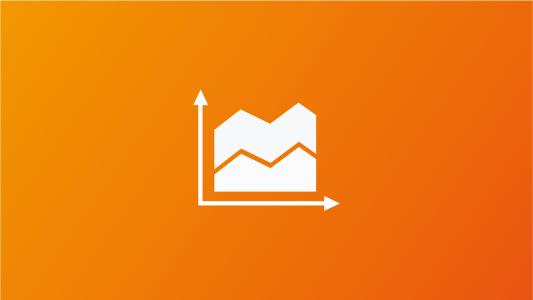
比如表格导出后,发现字段与提交信息没有分列,没有分列的原因是:由于微预约报名表单允许自定义字段创建,字段与提交信息只能列在同一列表中导出。(下图)
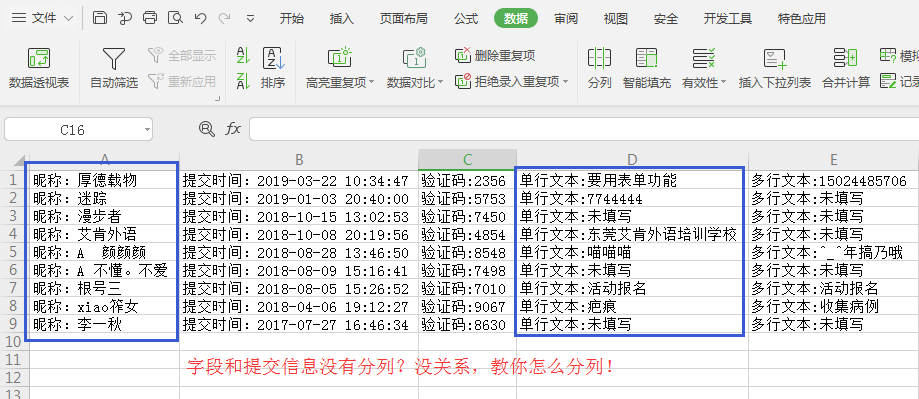
那有没有解决这个字段与提交信息分列的办法呢?当然有,下面就给大家分享下表格分列的干货吧!
以下教程中使用的是WPS电子表格为例,这里也建议大家使用WPS电子表格噢,自行百度下载一个即可
打开表格后,首先选中某一列,然后在工具栏“数据”中找到“分列”功能。(下图)
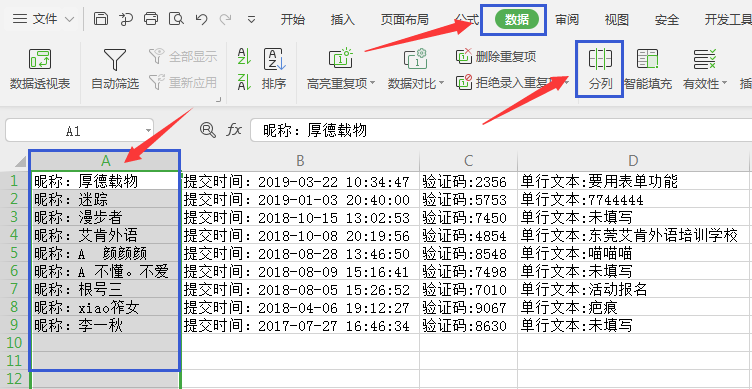
进入到“分列”后,选择“分隔符号”,再进入下一步。(下图)
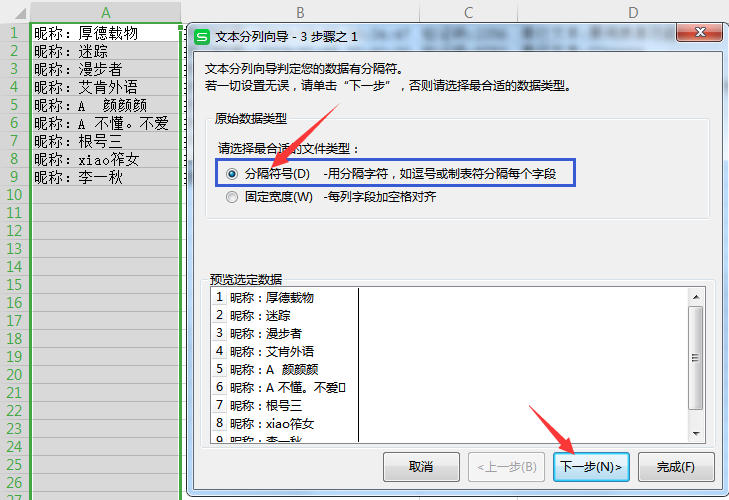
再勾选“其他”并输入字段后的冒号,
输入冒号时请注意中文或英文状态,这个必须与字段后的冒号中英文状态相同,然后再进入下一步。(下图)
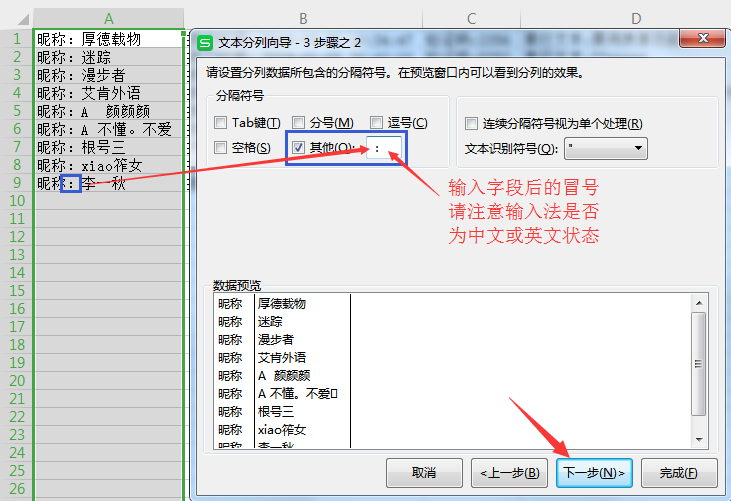
就可以查看到数据预览中已经成功分列了,再点击完成,最后在跳出的提示框中点击“是”,就可以完成分列操作了。(下二图)
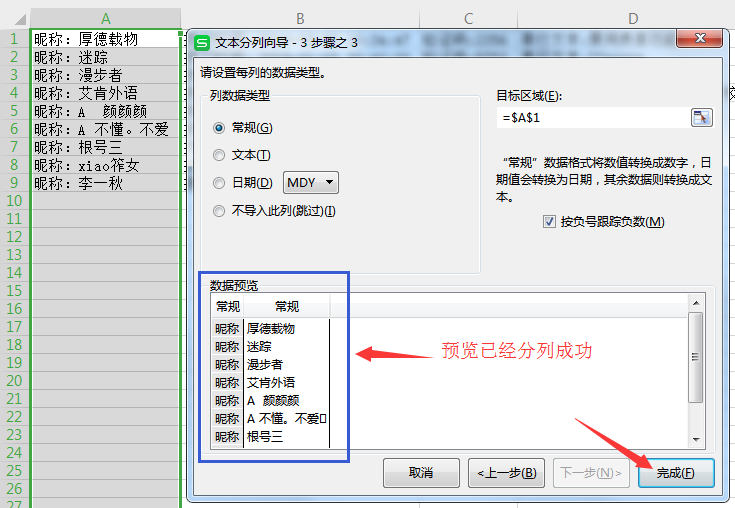
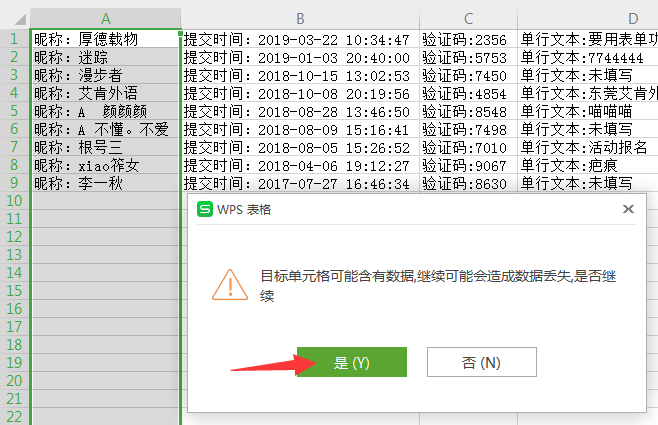
那其它的分列也是相同的操作流程,不管有多少列字段,按上面的方法设置就可以把所有的字段分列成功。字段分列后表格该怎么编辑处理那这个小编就不需要再多言了,相信大家根据自己的实际情况会各自去应用数据了。(下图)
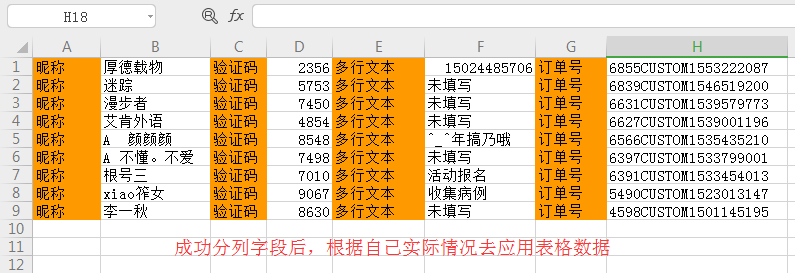
好了,步骤到这里结束,最后把不用的竖向信息删除即可